Ištaisykite „Windows 11“ 3, 4 tomuose. Pasirinkite operacinę sistemą
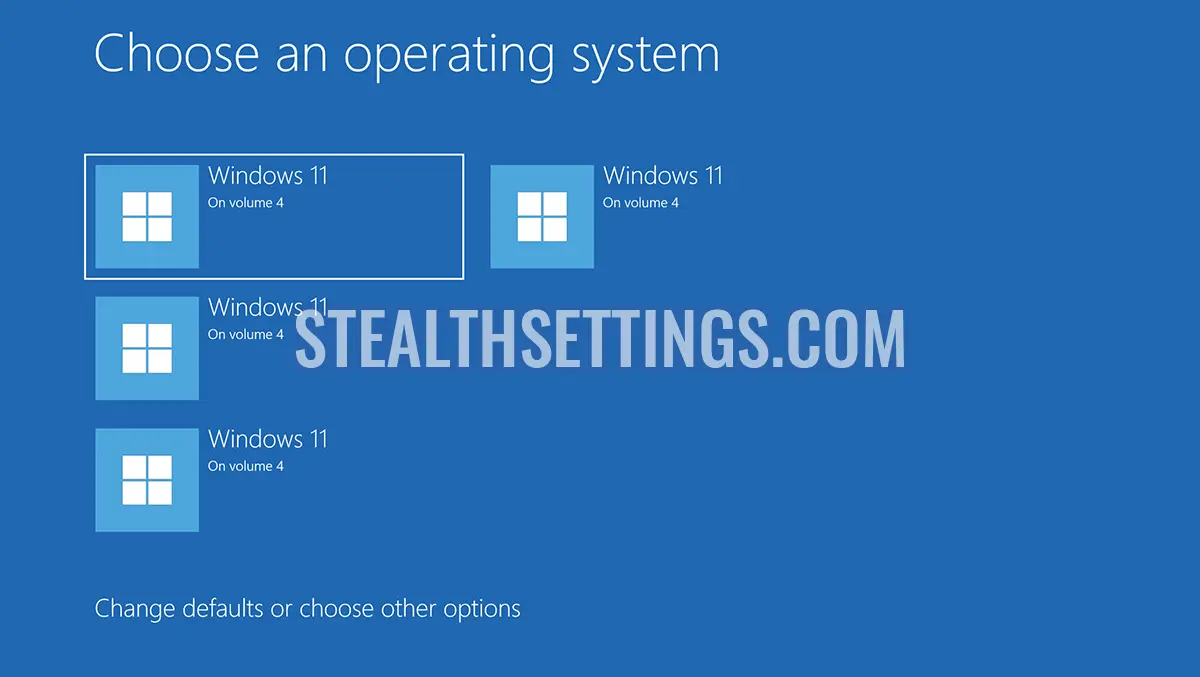
“Pasirinkite operacinę sistemą. „Windows 11“ 4 tome” Tai yra mėlynas ekranas, kuris pasirodo paleidžiant kompiuterį ir iš kurio vartotojas gali pasirinkti, kurią operacinę sistemą paleisti (įkrovos). Šis ekranas yra būdingas kompiuteriams, kuriuose yra kelios „Windows 11“ versijos skirtingose standžiojo disko skaidiniuose ar tomuose.
turinys
Taip pat yra atvejų, kai šis puslapis pasirodo po didelio „Windows 11“ atnaujinimo, o tomų (operacinių sistemų) ekranas neegzistuoja. Tiksliai nežinau, kodėl ši problema iškyla, tačiau ją galima lengvai išspręsti.

Fix Blue Screen: Choose an operating system. Windows 11 on Volume 3, 4.
Jei kompiuteryje nėra įdiegtų kelių operacinių sistemų ir nenaudojate dvigubos įkrovos, tačiau ji pasirodo “Pasirinkite operacinę sistemą. „Windows 11“ 4 tome”, yra du būdai, kaip pereiti šį mėlyną ekraną, nereikia rankiniu būdu pasirinkti operacinės sistemos, kurią norite paleisti kompiuterį.
Pirmasis metodas
Lengviausias dalykas yra nustatyti, iš kurio norite paleisti kompiuterį kietojo disko tūrį, ir nustatyti nedidelį laukimo laiką, kad būtų galima paleisti operacinę sistemą tūrio ar skaidinio.
1. Mėlyname ekrane spustelėkite “Pakeiskite numatytuosius nustatymus arba pasirinkite kitas parinktis”.
2. Parinkčių ekrane spustelėkite “Pakeiskite laikmatį”.

3. Nustatykite 5 sekundžių laiką, kad automatinis jūsų pasirinktos sistemos pradžią. „Windows 11“ 3 tome, 4 tomas ar bet kuris kitas, kurį norite išleisti automatiškai.

Atlikus šį žingsnį, kitame kompiuterio paleidime mėlynasis ekranas išliks tik 5 sekundės, po kurių jis automatiškai paleis operacinę sistemą tūrio ar kietojo disko.

Antrasis metodas
Jei nebepriklausote pranešimą “Pasirinkite operacinę sistemą. „Windows 11“ 4 tome” Paleisdami kompiuterį, atlikite žemiau pateiktame vadove. Šis metodas rekomenduojamas, kai tame pačiame kompiuteriuose nėra įdiegtų daugiau „Windows 11“ operacinių sistemų, arba neturite dvigubų įkrovos langų su „Linux“ ar kita operacine sistema.
1. Eikite į „Windows 11“ meniu „Pradėti“ ir atidarykite „Advanced System“ nustatymus.

2. Skirtuke “Išplėstinė” Spustelėkite mygtuką “Nustatymai” iš “Pradėjimas ir atsigavimas”.

3. Nustatymuose “Pradėjimas ir atsigavimas” Pasirinkite operacinę sistemą, kurioje kompiuteris automatiškai paleidžia, ir panaikinkite parinktį “Laikas rodyti operacinių sistemų sąrašą”.

4. Spustelėkite “Kreiptis”, spustelėkite “Gerai”.
Atlikus šį pakeitimą, paleidus kompiuterį iš naujo, galimybė pasirinkti tūrį, kuriame nebėra operacinės sistemos, nebebus įvyks. „Windows 11“ 3, 4 ar kitokio skaičiaus tomuose.
Vartotojams, turintiems „Windows 11“ kompiuterius, įtrauktus į „Insider Preview Dev Channel“ ar „Canary“, ši problema buvo išspręsta atnaujinant “Cumulative Update Build 26080.1300 (KB5037139)“.
Susiję: Kaip suaktyvinti „Windows 11“ „Canary Channel“ atnaujinimus
“UPDATE 3/18: We are starting to roll out two servicing updates to Windows Insiders in the Dev Channel. Both these updates do not include anything new and are designed to test our servicing pipeline for Windows 11, version 24H2. Most Insiders in the Dev Channel will receive Cumulative Update Build 26080.1300 (KB5037139). However, Insiders that have Virtualization Based Security (VBS) turned on will receive Build 26080.1400 (KB5037140) and may not experience a restart upon installing the update. Arm64 devices, even with VBS turned on, will only receive Build 26080.1300 (KB5037139).“
Ištaisykite „Windows 11“ 3, 4 tomuose. Pasirinkite operacinę sistemą
Kas naujo
Apie Stealth
Aistruolis technologijai, nuo 2006 m. su malonumu rašau StealthSettings.com. Turiu didelę patirtį operacinėse sistemose: macOS, Windows ir Linux, taip pat programavimo kalbose bei tinklaraščių platformose (WordPress) ir internetinėms parduotuvėms (WooCommerce, Magento, PrestaShop).
Peržiūrėkite visus Stealth įrašusGalbūt jus taip pat domina...

